Seamos honestos: nadie quiere ver una URL que parezca un número de serie de electrodoméstico en su perfil de LinkedIn.
Esa combinación interminable de números y letras aleatorias que LinkedIn te da por defecto no está ayudando a tu marca personal.
Pero no te preocupes, porque cambiarla es más fácil de lo que crees y, además, puede marcar una gran diferencia en cómo los demás perciben tu perfil.
Aquí te vamos a contar no solo cómo personalizarla paso a paso, sino también por qué deberías hacerlo cuanto antes y qué puedes hacer después para aprovecharla al máximo.
Es el equivalente digital de planchar tu camisa para una entrevista.
¿Por qué deberías personalizar tu URL de LinkedIn?
Antes de entrar en los pasos, hablemos de por qué esto importa. Si estás pensando “¿A quién le importa mi URL?”, aquí tienes algunas razones que te harán reconsiderarlo:
1. Tu perfil es tu tarjeta de presentación digital:
Una URL limpia y personalizada como linkedin.com/in/maria-gomez dice "Soy profesional y cuido los detalles". Mientras que una generica como linkedin.com/in/maria-gomez-384y52 dice "Aun no sé cómo cambiar esto y nisiquiera lo he buscado"
2. Aumentas tu visibilidad en Google:
LinkedIn tiene un excelente posicionamiento en motores de búsqueda. Si alguien escribe tu nombre en Google, una URL personalizada puede ser la primera impresión que tengan de ti.
3. Es más fácil de compartir (y recordar):
Imagínate diciendo a un reclutador o cliente: “Puedes encontrarme en LinkedIn, mi perfil es José Lopez y para el link linkedin.com/in/jose-lopez”. Claro, sencillo y profesional.
Ahora imagina intentar deletrear tu URL genérica. Exacto, mejor no.
4. Refuerzas tu marca personal:
Si estás trabajando en posicionarte como experto en un área, una URL personalizada puede incluir algo de tu especialización, como linkedin.com/in/ana-marketing o linkedin.com/in
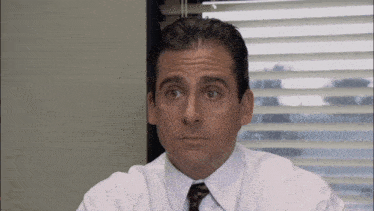
Cómo personalizar tu URL de LinkedIn
Pasemos a la acción.
Aquí tienes los pasos tanto desde la web como desde la app móvil.
Desde la versión web
1. Accede a tu perfil:
Inicia sesión en LinkedIn y haz clic en tu foto de perfil o en tu nombre en la barra superior para entrar a tu perfil.

2. Encuentra la configuración de tu URL pública:
En la esquina superior derecha de tu perfil, selecciona "Editar perfil público y URL". Esta opción aparece en un panel lateral.
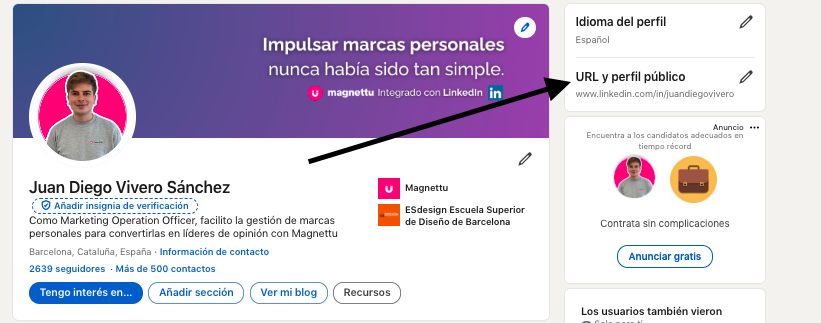
3. Modifica tu URL personalizada:
- Busca la sección "Editar tu URL personalizada".
- Haz clic en el lápiz junto a tu URL actual.
4. Crea tu nueva URL:
- Escribe tu nombre completo o una variación profesional. Por ejemplo:
linkedin.com/in/julia-perez. - Recuerda: solo se permiten letras, números y guiones; evita espacios y caracteres especiales.
5. Guarda los cambios:
Haz clic en "Guardar". ¡Felicidades, ya tienes una URL que no da vergüenza compartir!
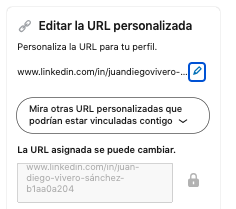
Desde la app móvil
- Accede a tu perfil:
Abre la aplicación de LinkedIn y toca tu foto de perfil en la esquina superior izquierda. - Encuentra la opción de edición:
Desplázate hacia abajo y selecciona "Editar perfil público y URL". - Edita tu URL personalizada:
Sigue los mismos pasos que en la versión web: toca el lápiz, escribe tu nueva URL y guarda los cambios.
Consejos para elegir una URL que destaque
No cualquier URL es una buena URL. Aquí tienes algunos tips para asegurarte de que sea profesional y funcional:
- Usa tu nombre completo: Es la opción más sencilla y profesional. Ejemplo: linkedin.com/in/jose-garcia.
- Evita números y símbolos raros: No hay razón para complicarlo con cosas como linkedin.com/in/maria123xy4.
- Incluye tu especialidad (si aplica): Si tu nombre ya está ocupado o quieres destacar tu área de trabajo, puedes usar algo como linkedin.com/in/maria-ventas o linkedin.com/in.
No nos engañemos, LinkedIn es un lugar donde el ego sigue siendo el principal motor de éxito. Si tienes la posibilidad de destacar por algo que en tu URL tiene sentido, no te frenes y colócalo.

¿Qué sigue después de personalizar tu URL?
Felicidades, tu URL ya no parece un código de barras. Pero, ¿ahora qué?
No te detengas aquí. Usa tu nueva y reluciente URL para mejorar tu presencia profesional:
1. Agrégala a tu firma de correo electrónico:
Es un detalle sutil, pero efectivo que refuerza tu imagen profesional en cada email que envíes.
2. Inclúyela en tu CV o portafolio:
Los reclutadores revisan LinkedIn casi tanto como revisan tu experiencia laboral. Una URL limpia les facilita el acceso a tu perfil.
3. Promociónala en tus redes sociales:
Usa tu URL personalizada como enlace principal en otras plataformas como Instagram, Twitter o incluso WhatsApp Business.
4. Destácala en eventos o networking:
¿Asistes a ferias laborales o eventos de la industria? Incluye tu URL en tarjetas de presentación o materiales que entregues.
5. Sigue optimizando tu perfil:
Personalizar tu URL es solo el comienzo.
Asegúrate de tener una foto profesional, un titular llamativo y un resumen que destaque tus logros y objetivos.
Si quieres ver nuestra guía para optimizar todo tu perfil de LinkedIn, visita nuestra guía gratuita aquí.
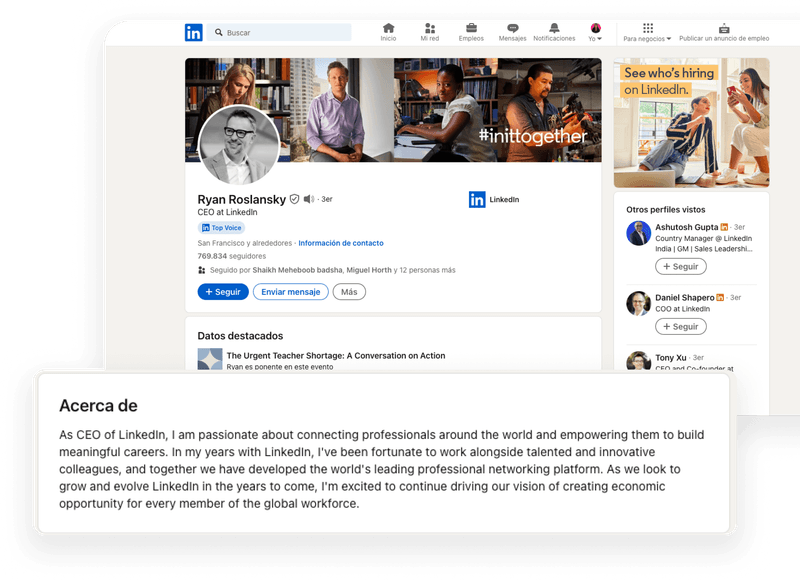
Un último consejo (y una invitación)
Personalizar tu URL de LinkedIn es como ajustar los espejos antes de conducir: parece algo menor, pero todos sabemos que te puede ayudar a no chocar. A partir de ahora, cada vez que compartas tu perfil, estarás proyectando profesionalismo y dejando claro que cuidas los detalles.
Magnettu te ayuda a gestionar y optimizar tu contenido profesional para que siempre destaques. Prueba magnettu gratis por 7 días y transforma tu presencia online.

%20(1).png)
%20(20).png)
.png)
%20(24).png)

.png)
.png)


%201.png)








